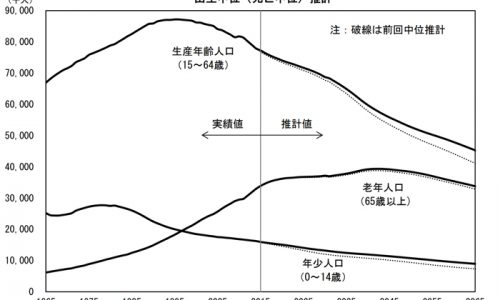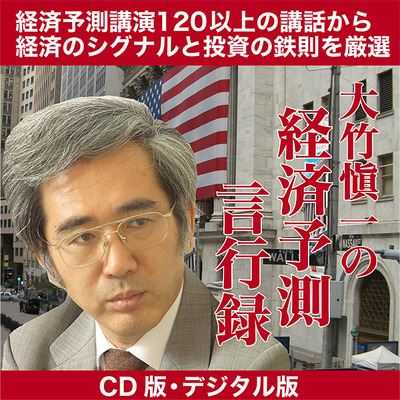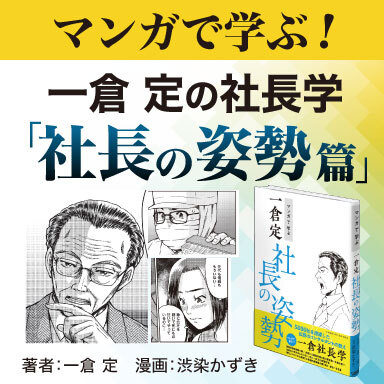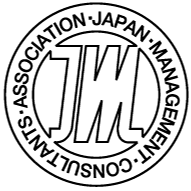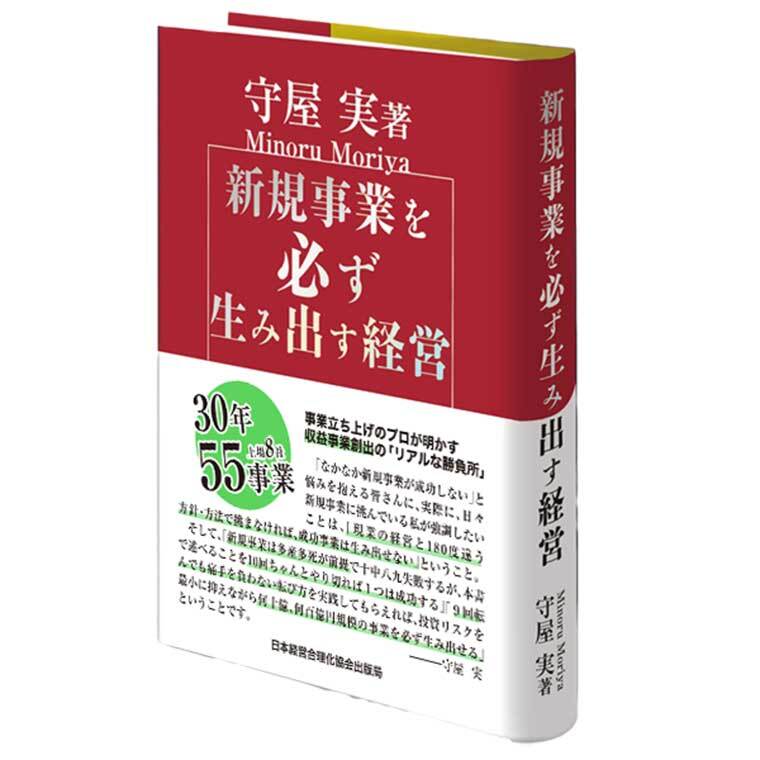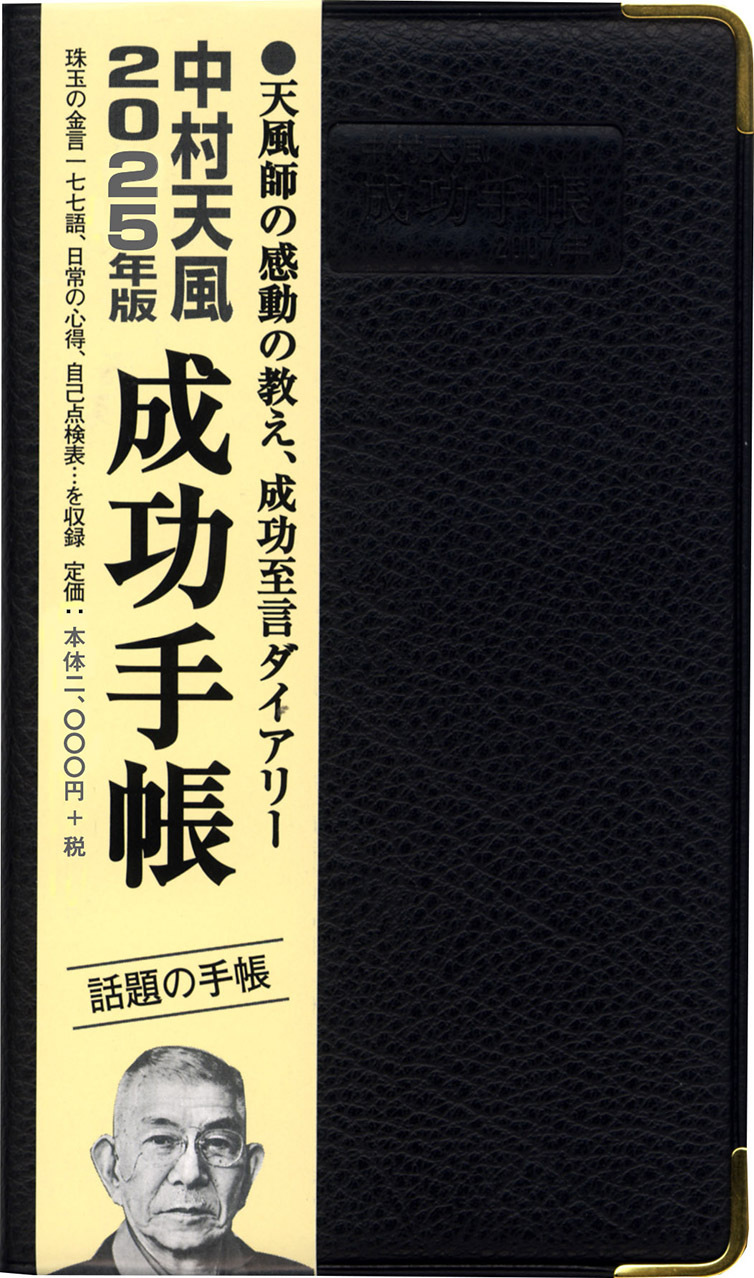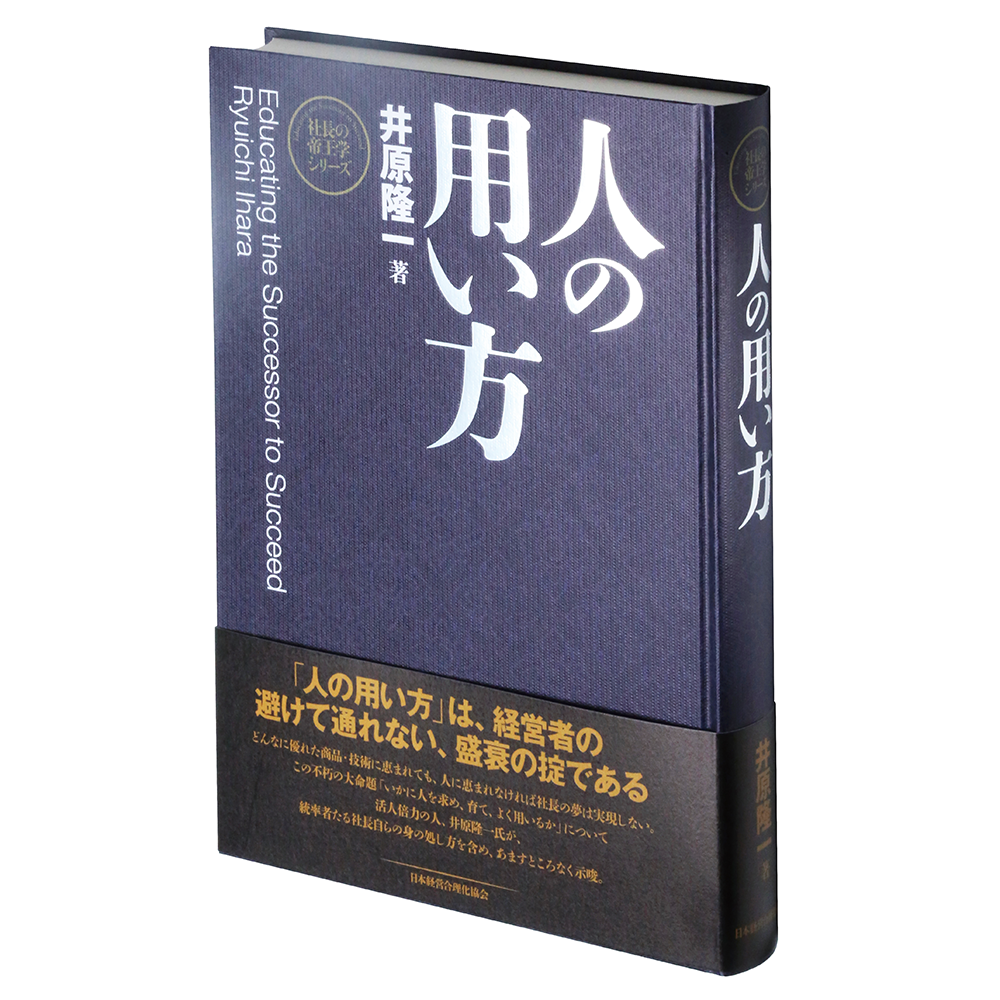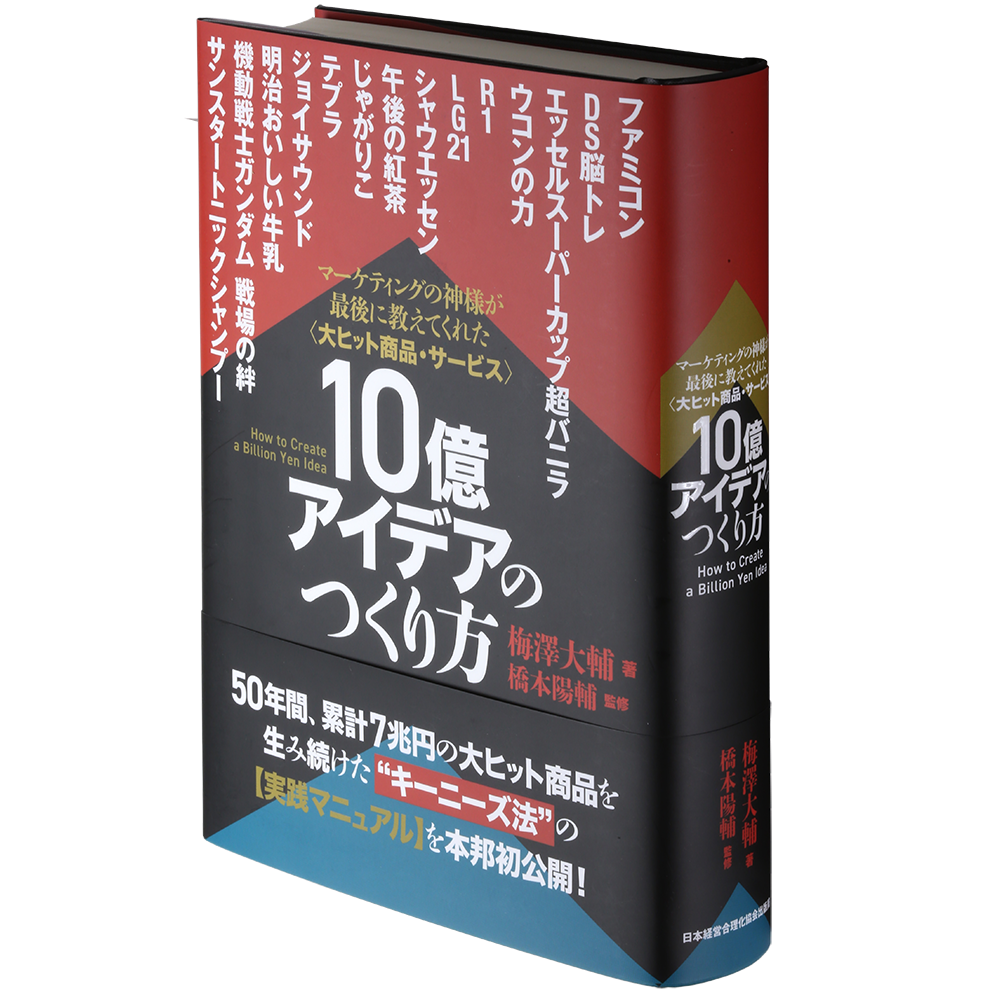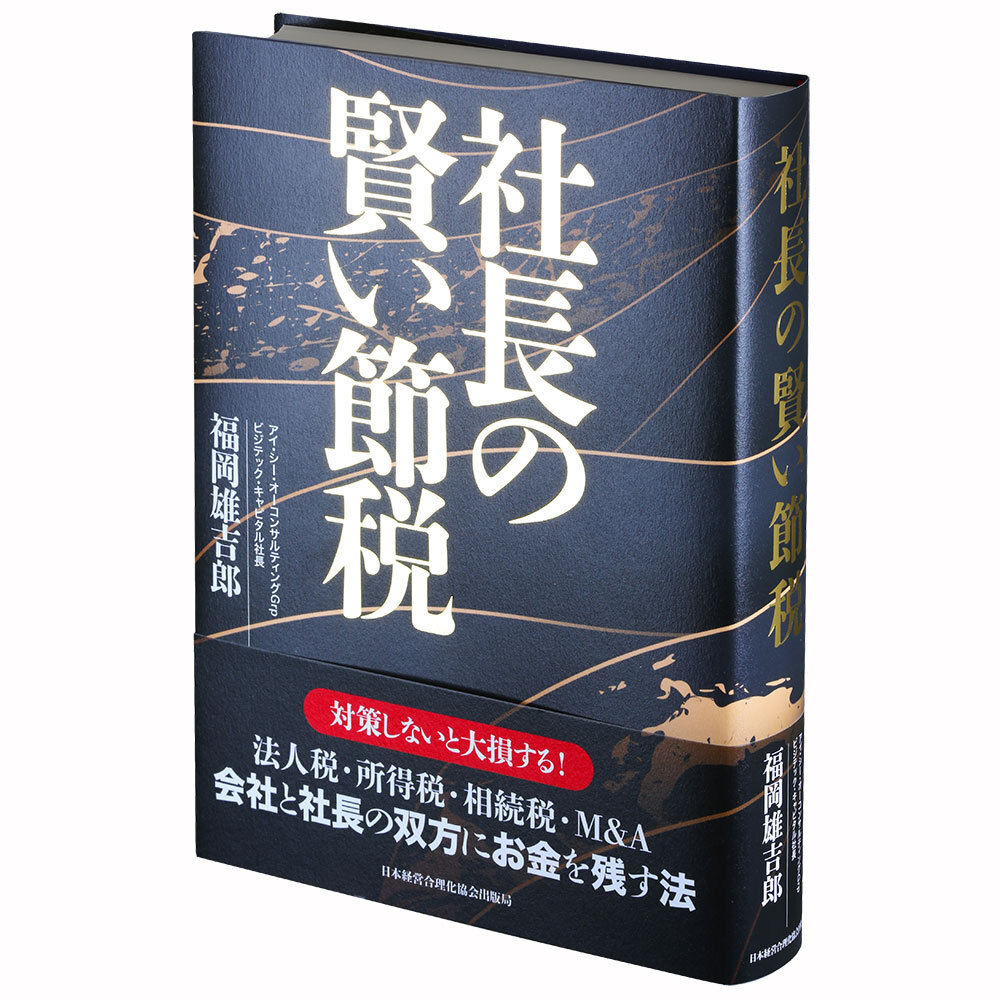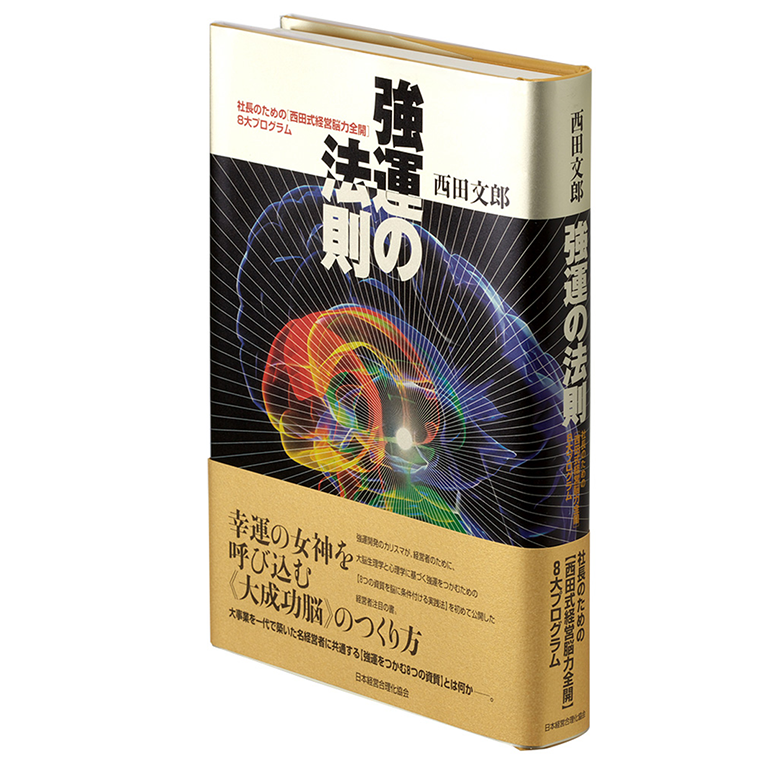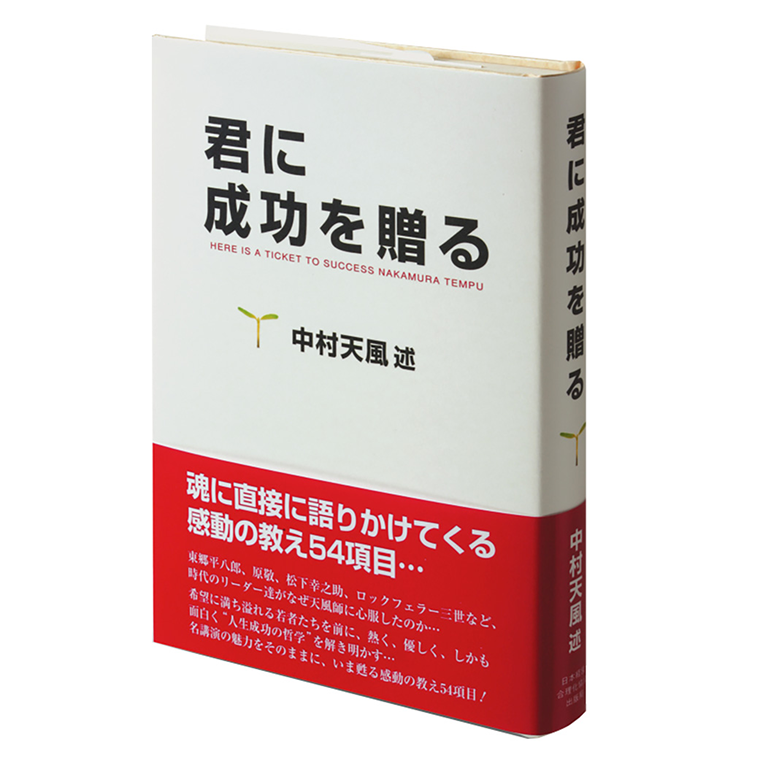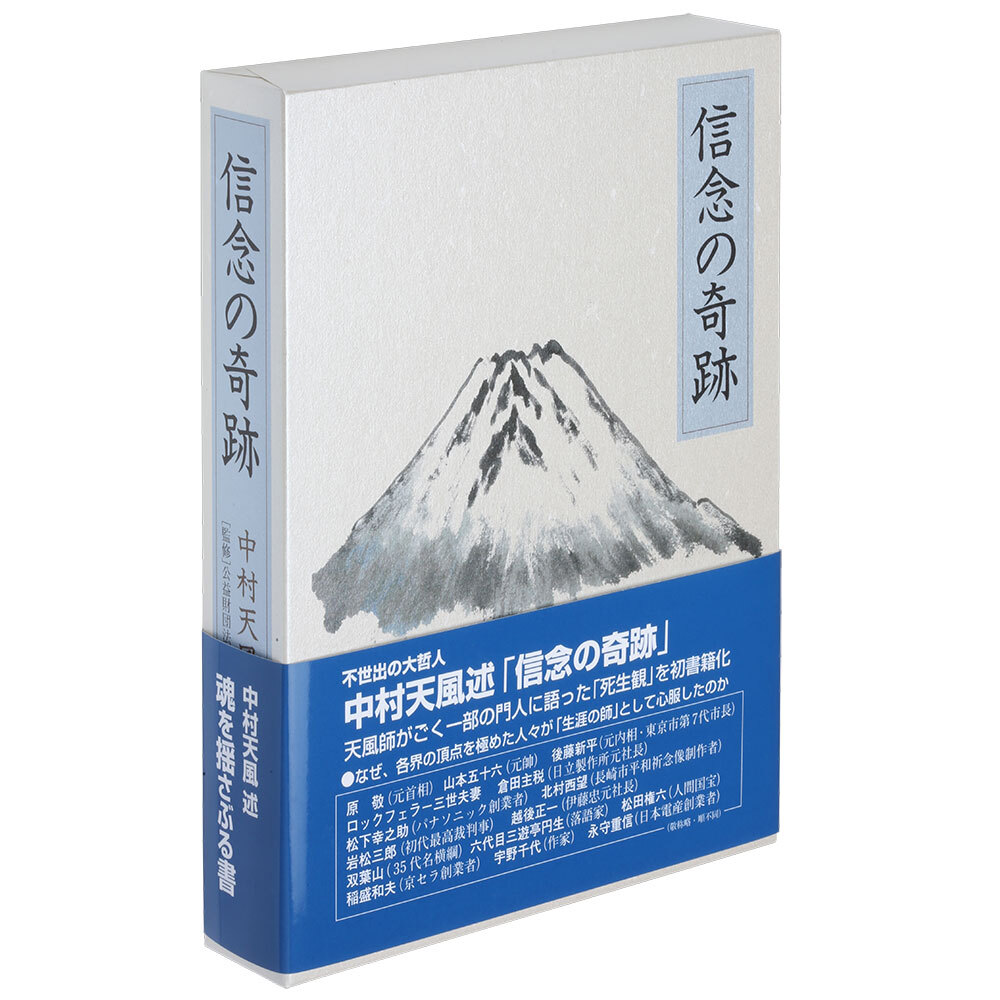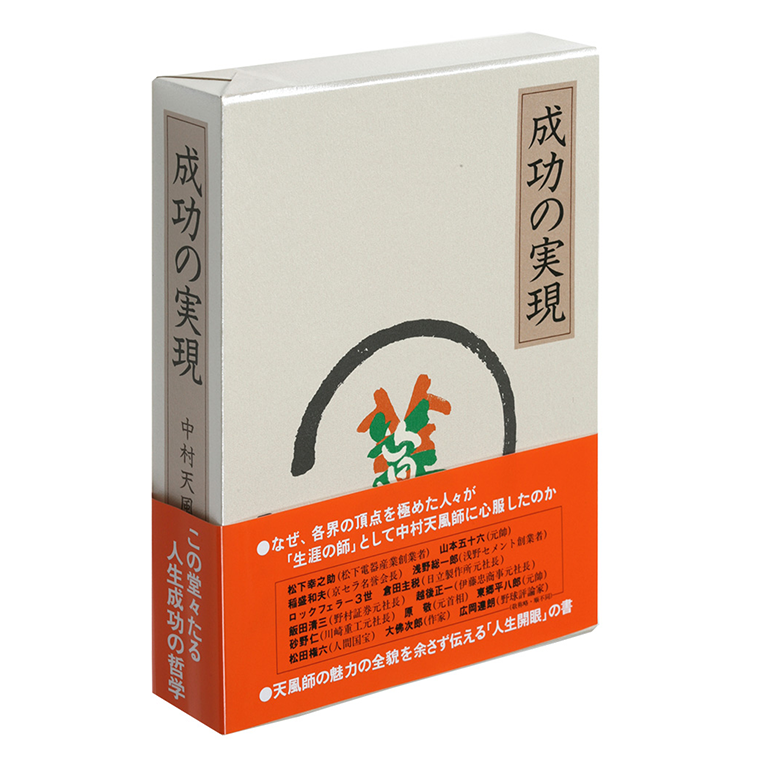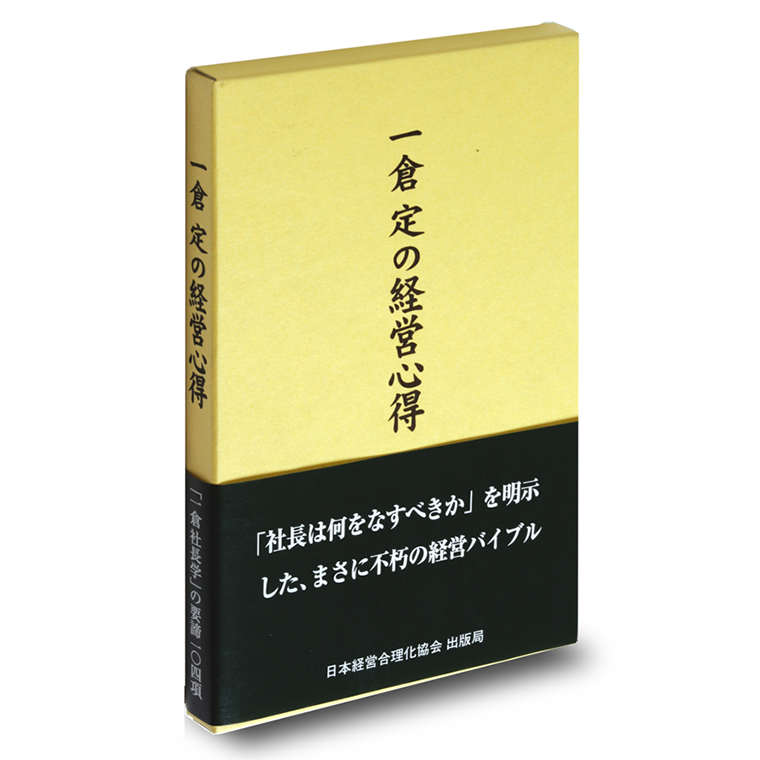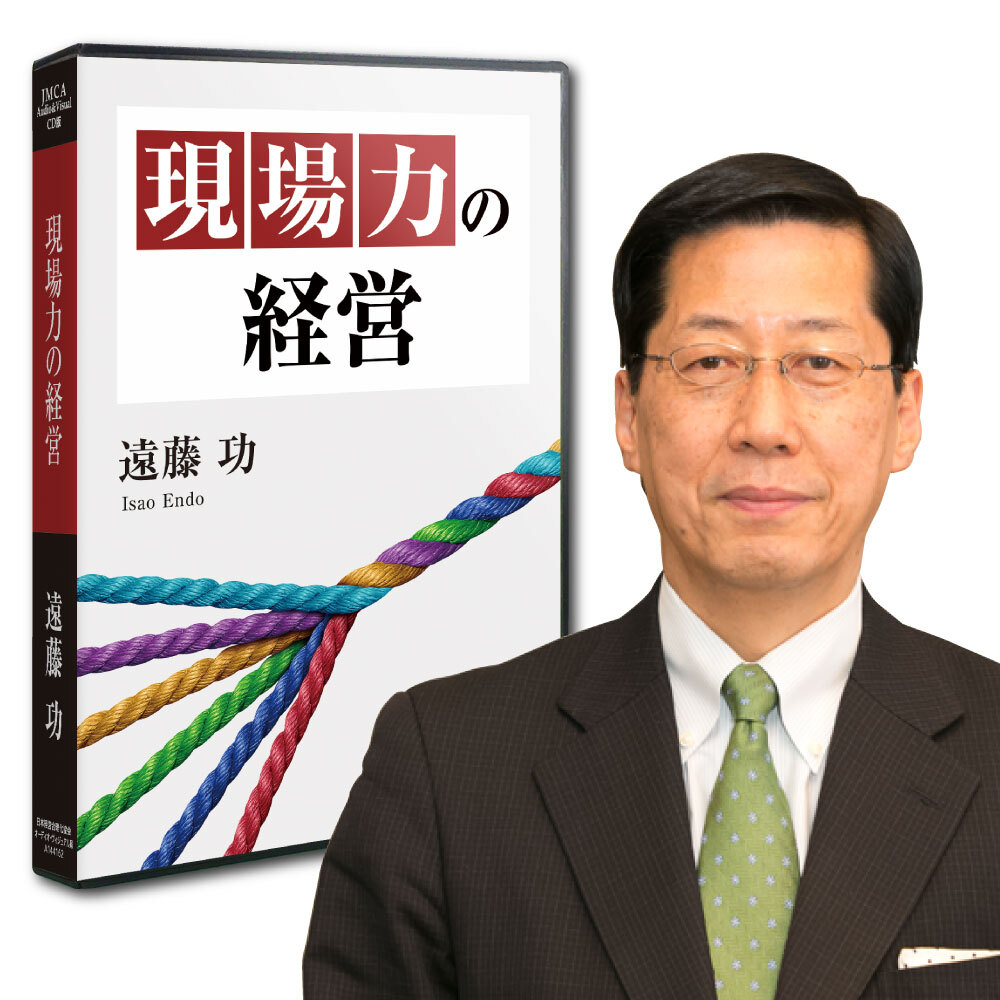>>送信
スマホ側はアプリが必要で、ストアから「sendanywhere」をダウンロードしします。ここはひと手間掛かりますが、利用に際して登録を必要とせず、ストレスなく進められるはずです。
iOS(iPhone/iPad)版アプリ
https://apps.apple.com/jp/app/send-anywhere-%E3%83%95%E3%82%A1%E3%82%A4%E3%83%AB%E8%BB%A2%E9%80%81-%E9%80%81%E4%BF%A1/
Android版アプリ
https://play.google.com/store/apps/details?id=com.estmob.android.sendanywhere&pcampaignid=web_share
アプリ画面でファイルを選択したのち「送信」操作を行うだけです。ファイル選択時、「写真」「動画」「ファイル」でソートでき、サムネイルで確認できるのも分かり易いです。
操作後は、6桁の数字が「キー」(鍵)として表示されます。だったこれだけで送信準備は完了です。
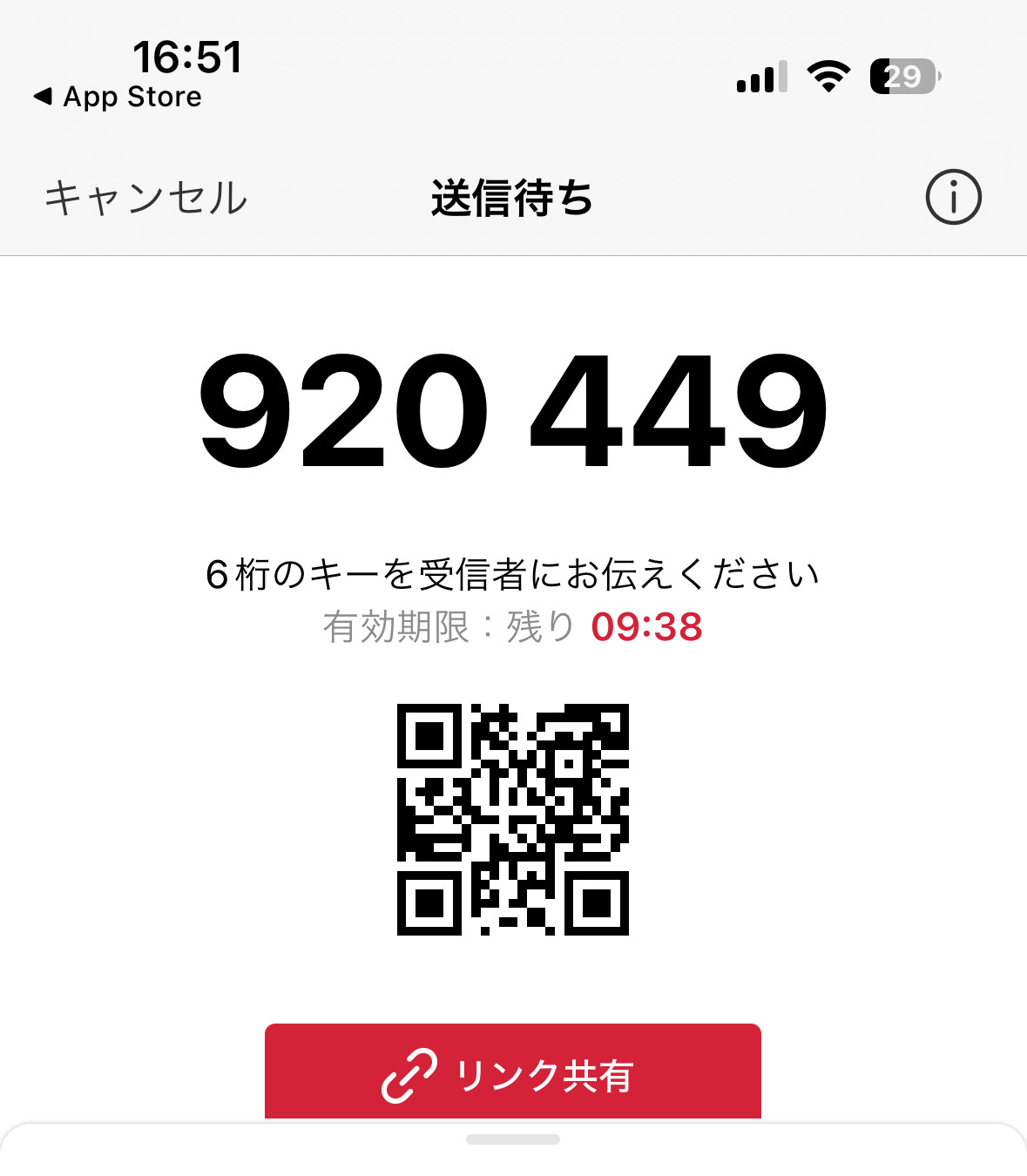
>>受信
PCで受信する場合は、インターネットブラウザで「sendanywhere」(https://send-anywhere.com/ja/)のサイトにアクセスするだけです。
「受信」と記載がある所定の欄に、送信時に表示された6桁の数字を入力して受信操作を行うと、送受信が行われます。PC側では広告が表示されますが、簡単さと便利さに驚かれる方は多いことでしょう。
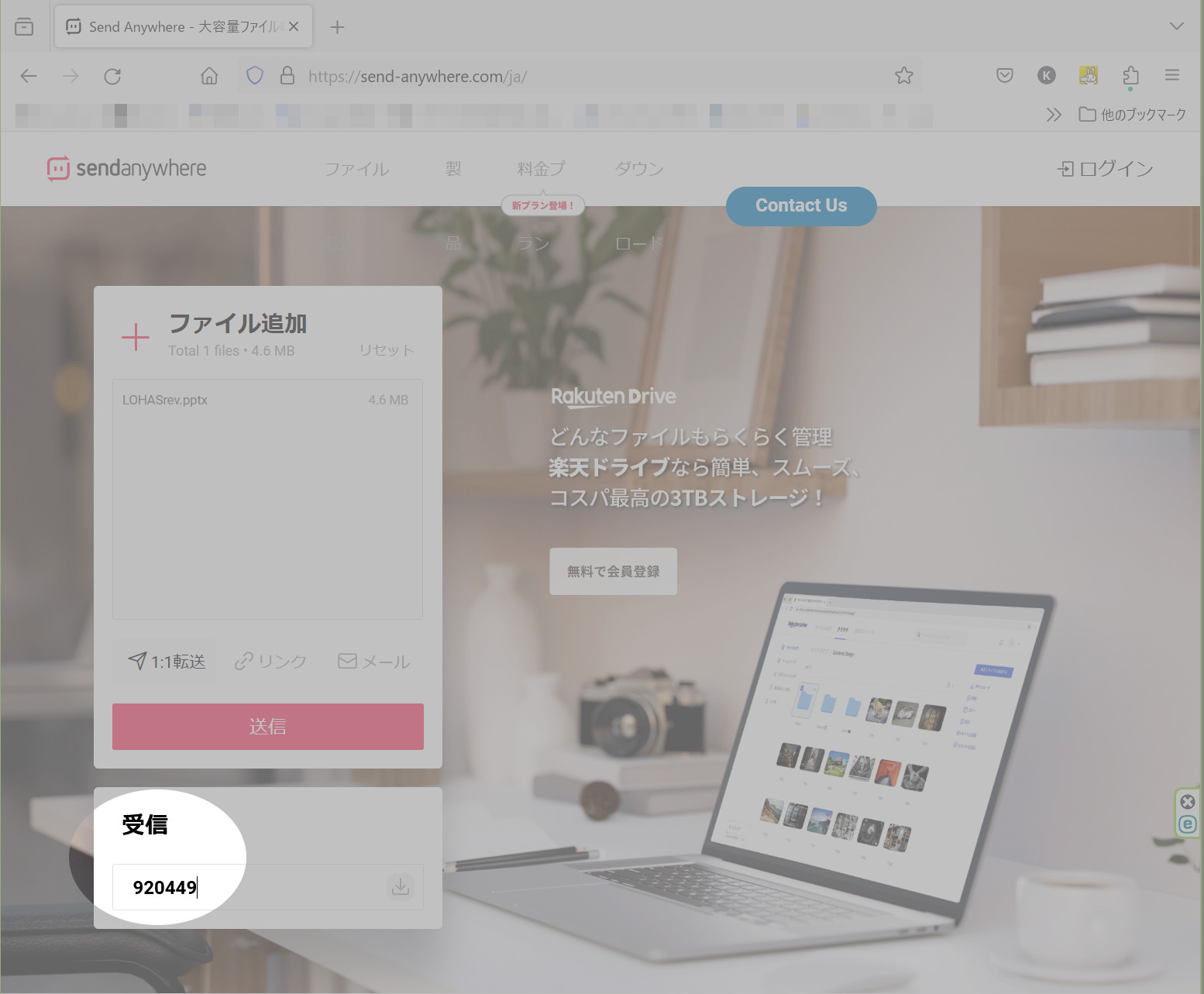
6桁の数字以外にリンクも利用できますが、6桁の数字は覚えやすく、どなたにも使い易いでしょう。
送受信が完了したら、後はお使いになられたブラウザで指定されているダウンロードフォルダに、受信したファイルが見つかるはずです。容量制限が無く即時性の点でも申し分なく、非常に優れたサービスと言えます。(速度はご利用のインターネット通信環境などによって遅くなる可能性があります)
■さいごに
今回ご紹介した「sendanywhere」に限らず、インターネット経由でデータを送ると、インターネット関連のインフラやリソースに負担を掛けることになりますので、自身のデータをコピーする場合は、できる限り有線接続やLAN(ローカルエリアネットワーク)の利用を心掛けたいものです。また、インターネット上のサービスを利用するということは、自身のデータが他人に渡ることになりますので、セキュリティー上、秘密情報の送信は推奨されません。これらのマイナス要素も留意しつつ、適宜、みなさまの業務効率化にお役立て頂ければ幸いです。
2